Cómo cambiar su dirección IP
Existen cuatro formas principales de cambiar su dirección IP. En función de si desea aumentar la privacidad en línea o arreglar su router, la opción correcta le ayudará a aprovechar al máximo su dispositivo y su nueva dirección IP.
Estas son las cuatro formas de cambiar su dirección IP:
Cómo cambiar automáticamente la dirección IP con una VPN
Puede cambiar su dirección IP fácilmente con una VPN (red privada virtual). Esto reforzará su seguridad y le ayudará a evitar bloqueos de contenidos conectándose a través de servidores ubicados en determinados países, como servidores de VPN de Estados Unidos.
Para cambiar su dirección IP con una VPN, haga lo siguiente:
-
Descargue e instale una VPN de confianza como Avast SecureLine VPN.
-
Abra la aplicación.
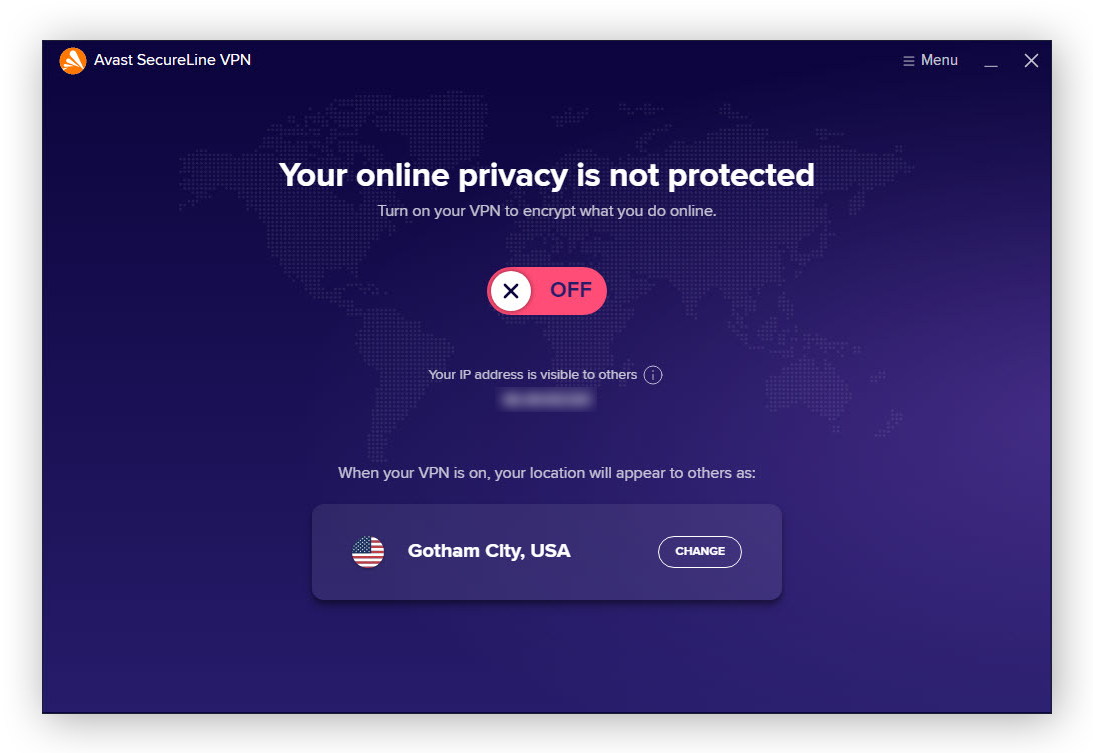
-
Mueva el control a Activado. Se conectará al mejor servidor remoto en segundos.
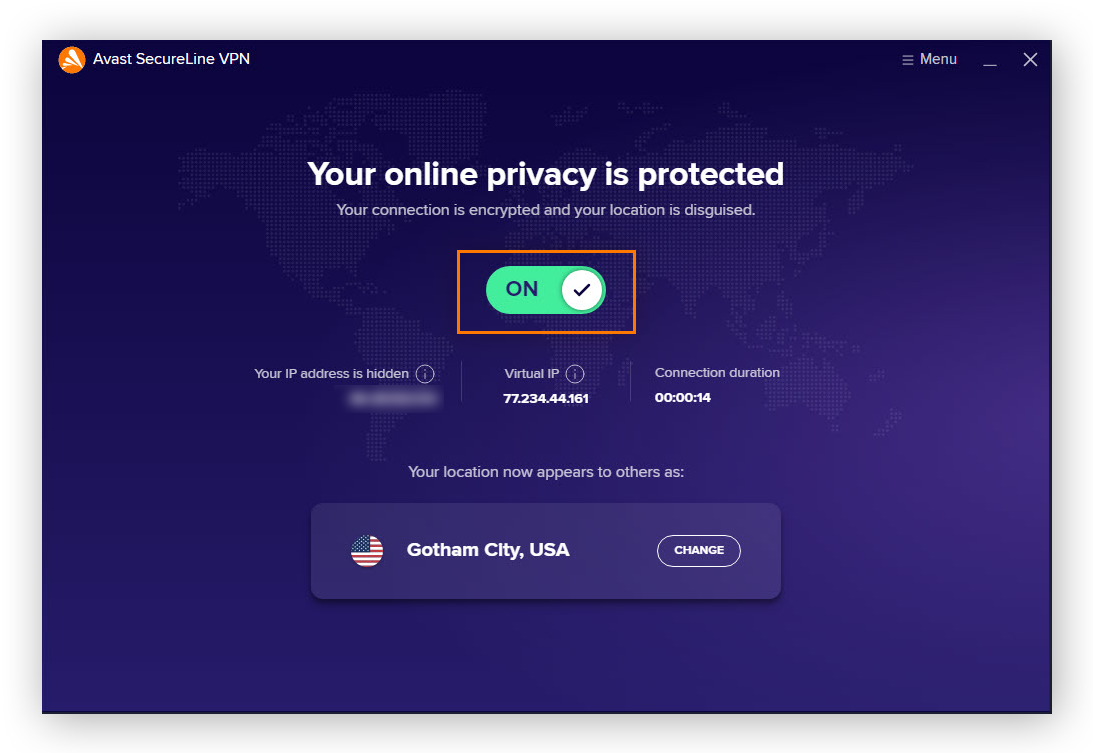
Así de sencillo es configurar una VPN. Las VPN ocultan su ubicación haciendo que parezca que usted se encuentra en la ubicación del servidor seleccionado. Además, con una VPN, todos sus datos estarán cifrados. Hay muchas opciones de VPN, pero evite las que son totalmente gratuitas, ya que pueden contener publicidad y malware.
Si no está seguro de si una VPN es adecuada para usted, aquí tiene algunas ventajas y desventajas:
 Ventajas de una VPN
Ventajas de una VPN
-
Evita a los hackers
-
Transmite contenido desde cualquier lugar
-
Evita la restricción y censura de contenido
-
Evita el seguimiento web
-
Cifra su conexión
 Desventajas de una VPN
Desventajas de una VPN
-
Podría ralentizar la velocidad de conexión
-
No hay un estándar para medir la calidad del servicio
-
Algunas empresas bloquean las conexiones VPN
-
No detiene las cookies
Si ya está utilizando una VPN pero su conexión está entrecortada, compruebe si su VPN funciona correctamente. Y asegúrese de consultar los países con mejores servidores para conectarse a través de una VPN.
Utilice un servidor proxy
Un servidor proxy es similar a una VPN. En lugar de conectarse directamente a un sitio web, los servidores proxy, las VPN e incluso el navegador Tor funcionan como intermediarios entre usted e Internet. Pero a diferencia de una VPN y de Tor, un servidor proxy no cifrará su conexión.
Cuando se conecte a un proxy, le asignará una dirección IP falsa, lo que cambiará de forma efectiva su dirección IP real, sin ningún problema adicional.
Restablezca el router
¿Sus dispositivos no se conectan al router? A veces los routers dan la dirección IP incorrecta; restablecer el router puede ofrecer una solución rápida.
Para cambiar su dirección IP en el router, haga lo siguiente:
-
Busque su dirección IP y anótela. Nuestro Comprobador de IP puede ayudarle.
-
Desconecte su router durante al menos 5 minutos. Depende del tiempo que suele tardar su ISP en restablecer su dirección IP.
-
Vuelva a conectar su router y compruebe de nuevo su dirección IP; debería ser diferente tras volver a conectarse.
Al restablecer el router, le hace creer que es un dispositivo nuevo, por lo que le asigna una nueva dirección IP. Por otro lado, además de cambiar la configuración de DNS del router, restablecer el router puede ayudar a evitar el hackeo del router en su red.
 Ventajas de restablecer el router
Ventajas de restablecer el router
-
Una nueva dirección IP para su dispositivo
-
Es gratuito, sencillo y muy rápido
 Desventajas de restablecer el router
Desventajas de restablecer el router
-
Conexión a Internet limitada (o ausente) mientras está desconectado
-
Puede que no funcione de inmediato
Cambie manualmente su dirección IP
Si ya dispone de una dirección IP que desea usar, puede cambiarla de forma manual. En lugar de una IP dinámica, la más común, si obtiene una dirección IP que puede introducir manualmente, lo más probable es que sea una dirección IP estática. Dependiendo de su dispositivo, hay varias maneras de introducir este tipo de dirección IP.
Para cambiar manualmente su dirección IP en diferentes dispositivos, haga lo siguiente:
Cómo cambiar su dirección IP en Windows 11
-
Haga clic en Inicio > Configuración > Red e Internet.
-
Haga clic en Ethernet o Wi-Fi. Seleccione Administrar y haga clic en Editar junto a Asignación de IP.
-
En Editar configuración IP de red, seleccione Automática (DHCP) o Manual.
-
Si decide configurar manualmente su dirección IP, active IPv4; a continuación, indique los ajustes de la dirección IP en los cuadros Dirección IP, Máscara de subred y Puerta de enlace.
-
Haga clic en Guardar para activar la nueva configuración.
Cómo cambiar su dirección IP en Windows 10
-
Haga clic en Inicio > Configuración > Red e Internet.
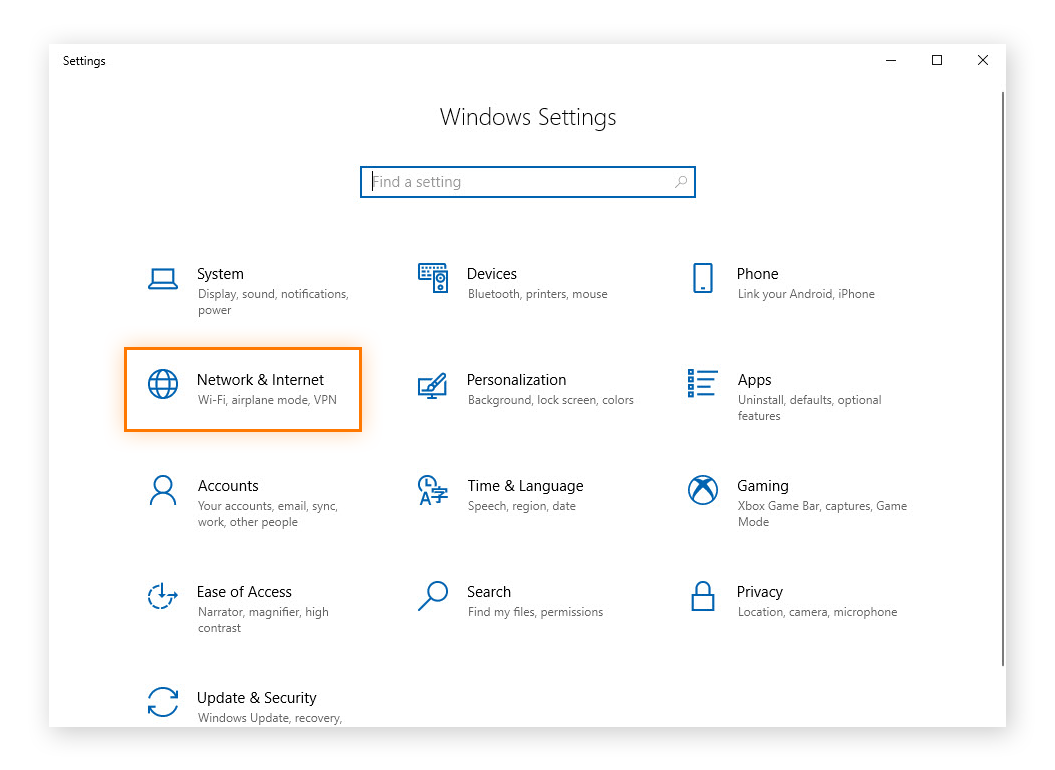
-
En su conexión de área local, haga clic en Propiedades.

-
En asignación de IP, haga clic en Editar.
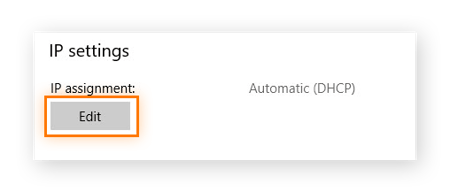
-
Elija Manual, active IPv4 e introduzca la Dirección IP. A continuación, haga clic en Guardar.
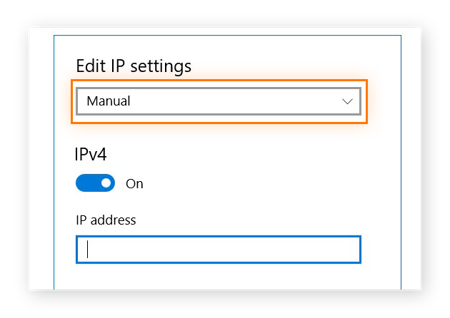
Cómo cambiar su dirección IP en Mac
-
Vaya a Preferencias del sistema y haga clic en Red.
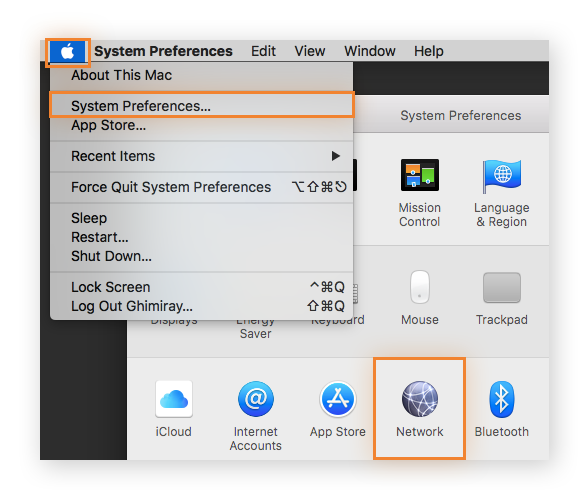
-
En la columna izquierda, haga clic en su Red. A continuación, haga clic en Avanzado.

-
Seleccione la pestaña TCP/IP. En Configurar IPv4, seleccione Manualmente.

-
Introduzca su nueva dirección IP y haga clic en Aceptar.
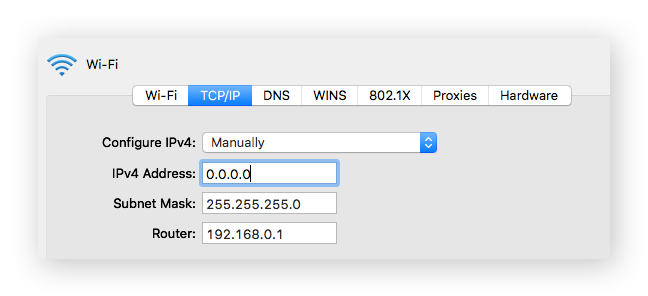
Cómo cambiar su dirección IP en Android
-
En Ajustes de Android, toque Conexiones y, a continuación, Wi-Fi.
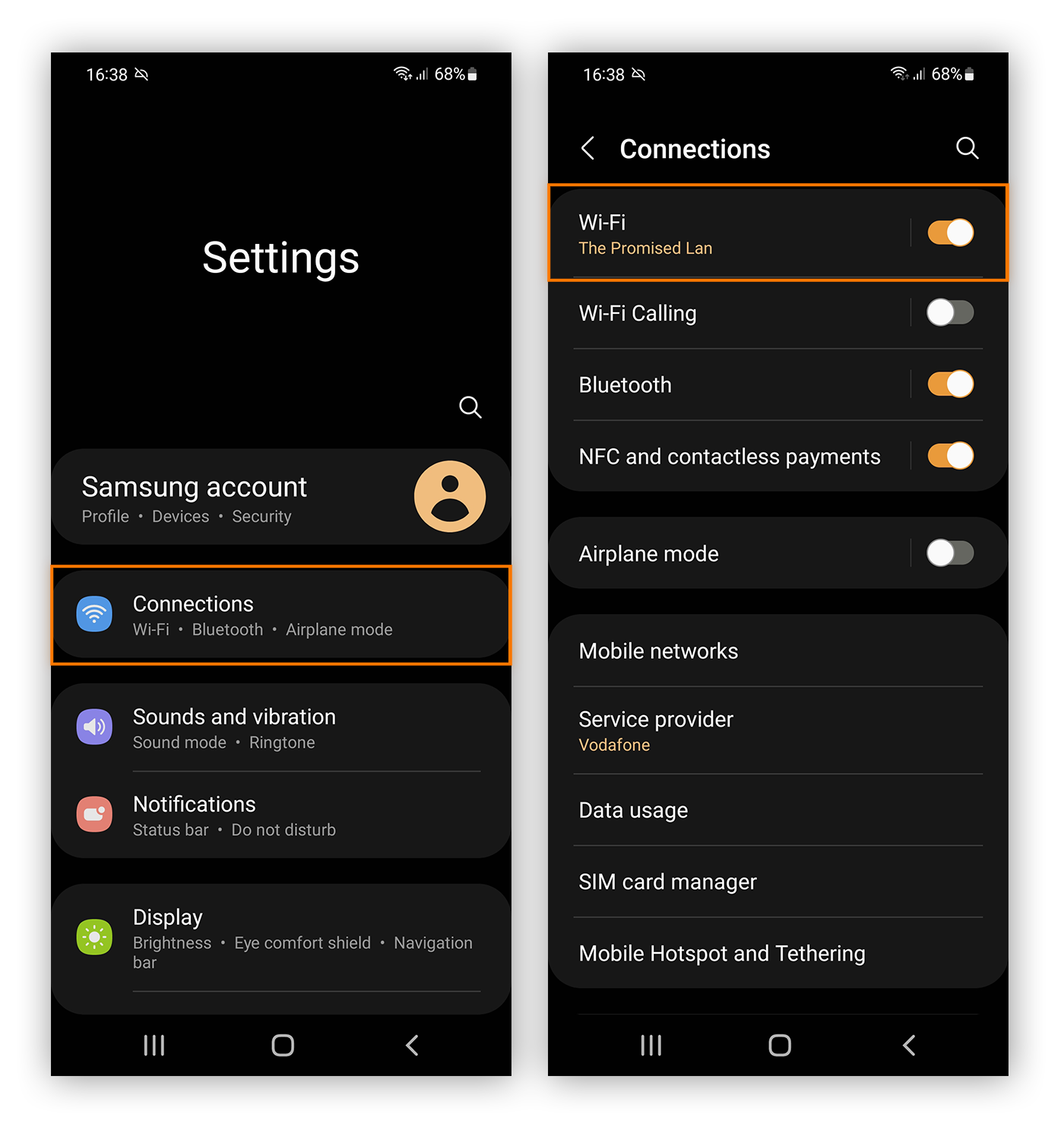
-
Toque Ajustes (el icono del engranaje) situado junto a la red actual.
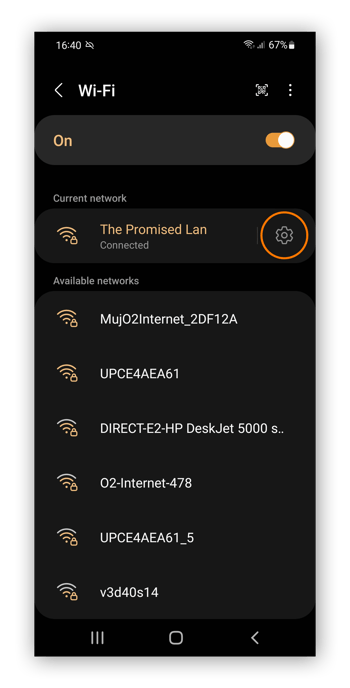
-
Toque Ajustes de IP y seleccione Estática. A continuación, agregue su nueva Dirección IP y toque Guardar.

Cómo cambiar su dirección IP en iOS
-
En la Configuración de su iPhone o iPad, toque Wi-Fi y seleccione su Red.

-
En la sección IPv4, toque Configurar IP.

-
Seleccione Manual y escriba su nueva dirección IP.

 Ventajas de cambiar su dirección IP manualmente
Ventajas de cambiar su dirección IP manualmente
-
Relativamente fácil de cambiar
-
Útil para restricciones de geolocalización
-
Mayor control sobre las conexiones de red
 Desventajas de cambiar su dirección IP manualmente
Desventajas de cambiar su dirección IP manualmente
Actualice automáticamente su dirección IP
Actualizar su dirección IP automáticamente es como pulsar un botón para iniciar una nueva conexión. Use este método para actualizar automáticamente su dirección IP, que le ofrece una nueva IP para ayudarle a evitar curiosos, hackers y otros ciberdelincuentes, sin precisar una VPN.
Para cambiar automáticamente su dirección IP en Windows, Android, Mac e iOS, haga lo siguiente:
Actualice automáticamente su dirección IP en Windows
-
Pulse las teclas Win + R al mismo tiempo.
-
En el cuadro de diálogo Ejecutar, escriba cmd. Haga clic en Aceptar.
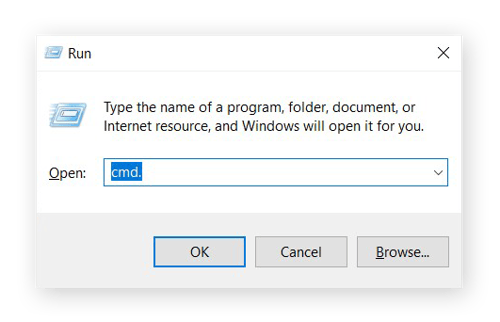
-
Escriba ipconfig /release (espacios incluidos) y pulse Entrar.
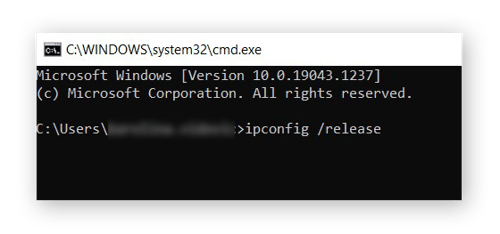
-
Escriba ipconfig /renew (espacios incluidos) y pulse Entrar. Cierre el Símbolo del sistema.
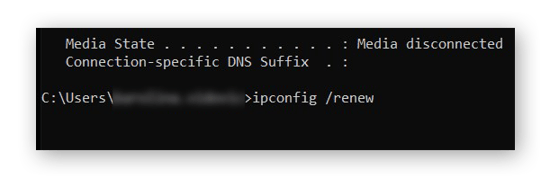
Actualice automáticamente su dirección IP en Mac
-
Vaya a Preferencias del sistema y haga clic en Red.
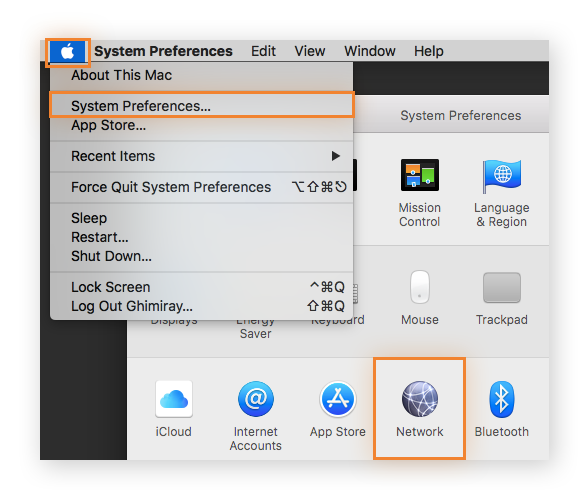
-
En la columna izquierda, haga clic en su Red. A continuación, haga clic en Avanzado.

-
Haga clic en la pestaña TCP/IP. A continuación, haga clic en Renovar concesión de DHCP.

Actualice automáticamente su dirección IP en Android
-
En Ajustes de Android, toque Conexiones y seleccione Wi-Fi.

-
Toque Ajustes (el icono del engranaje) situado junto a la red actual.

-
Haga clic en Olvidar.
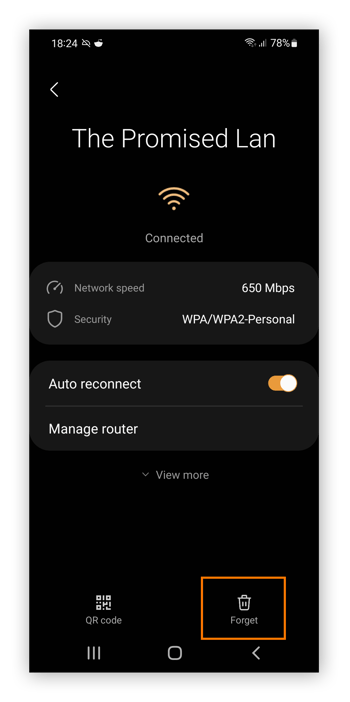
-
Vuelva a conectarse a su red y debería tener una nueva dirección IP.
Actualice automáticamente su dirección IP en iOS
-
En Configuración de iOS, toque Wi-Fi y, a continuación, seleccione su Red.

-
En la sección de dirección IPv4, toque Configurar IP y, a continuación, seleccione Automático.
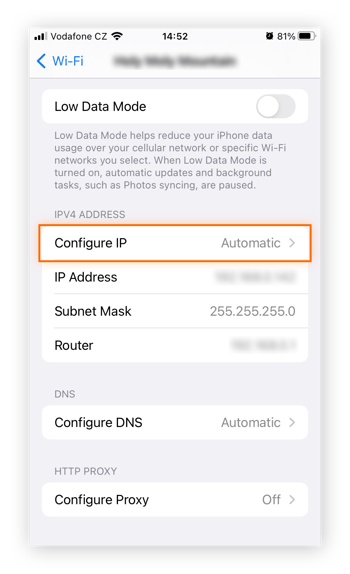
 Ventajas de cambiar su dirección IP automáticamente
Ventajas de cambiar su dirección IP automáticamente
-
Relativamente fácil de cambiar
-
Por lo general, se actualiza a una dirección IP dinámica, que es más segura
-
No requiere una VPN
 Desventajas de cambiar su dirección IP automáticamente
Desventajas de cambiar su dirección IP automáticamente
¿Qué es una dirección IP?
Una dirección IP es una cadena de números que identifica cualquier dispositivo en una red. Los equipos utilizan direcciones IP para comunicarse entre sí a través de Internet y otras redes. Las direcciones IP contienen información de ubicación que ayuda a los dispositivos, routers y sitios web a identificarse y a enviar y recibir información.
¿Por qué cambiar su dirección IP?
Cambiar su dirección IP puede ayudarle a evitar hackers, curiosos y otras formas de vigilancia. Ya que oculta quién es y dónde se encuentra (en esencia, su identidad en línea), tendrá muchas ventajas de seguridad y privacidad. Y también hay otros beneficios.
A continuación, le presentamos las razones por las que debería cambiar su dirección IP (siga leyendo para conocer los diferentes tipos de direcciones IP):
-
Proteja su privacidad en línea: cambiar su dirección IP esconderá su geolocalización, ocultándole de los hackers, su ISP y sitios web que usan el seguimiento web. La dirección IP también se puede utilizar para espiar su tráfico privado de Internet; cambiarla protegerá su actividad en línea.
-
Evite las prohibiciones de sitios web: algunos gobiernos usan direcciones IP para restringir el acceso a ciertos sitios web. Cambiar su dirección IP puede ayudarle a ocultarse de los censores gubernamentales, desbloquear sitios web restringidos y acceder a un Internet libre y abierto.
-
Acceda a contenido regional: debido al bloqueo geográfico, es posible que tenga problemas para ver un partido de su equipo deportivo favorito cuando se encuentra en el extranjero, o que le bloqueen al intentar ver una programa que solo esté disponible en algunos países. Al cambiar su dirección IP, puede evitar los bloqueos de contenido haciendo que los sitios web crean que proviene de una ubicación geográfica autorizada.
-
Resolución de problemas de Internet: los nuevos routers a menudo ofrecen a los dispositivos una dirección IP incorrecta. Cambiar su dirección IP de forma manual puede resolver este problema. También puede ayudar a los jugadores que experimentan lentitud en los juegos en línea.
Recuerde que es completamente legal cambiar su dirección IP. Siempre que no esté cometiendo ningún delito, no tiene de qué preocuparse. Las personas cambian u ocultan de forma rutinaria sus direcciones IP por muchos motivos, y puede hoy probarlo por sí mismo con Avast SecureLine VPN.
Tipos de direcciones IP
Hay diferentes tipos de direcciones IP, todas con sus propias funciones únicas. Aunque todas son útiles, diferentes situaciones requieren distintas direcciones IP. Conocer las diferencias entre ellas puede ayudarle a tomar las decisiones correctas de ciberseguridad para su red.
Estos son los diferentes tipos de direcciones IP:
Dirección IP pública
Su proveedor de servicios de Internet (ISP) asigna una dirección IP pública a su router de red. Una IP pública funciona como el punto de contacto entre su red y la red pública de Internet. Los sitios web identifican su red y se conectan a ella a través de su dirección IP pública.
Una dirección IP pública puede rastrearse hasta su ISP; la usan para controlar su ubicación y actividades. Los sitios web también usan su dirección IP pública para el seguimiento web. La sencilla pregunta a Google "¿Cuál es mi dirección IP?" le mostrará la dirección IP actual del dispositivo, pero no se sorprenda si ve una dirección IPv6 e IPv4 en la lista; las direcciones IPv6 son más comunes ahora.
Consulte nuestra guía para ocultar su dirección IP y proteger así su privacidad.
Dirección IP privada
Su router de red asigna una dirección IP privada a su dispositivo. Cada dispositivo en su red obtiene una dirección IP privada única, lo que les permite comunicarse a través de su red sin conectarse directamente a la red pública de Internet. Una dirección IP privada es como un juego de llaves de casa, que mantiene a los intrusos lejos de su dispositivo.
Obtenga más información acerca de las diferencias entre las direcciones IP públicas y privadas.
Dirección IP dinámica
Una dirección IP dinámica está diseñada para uso temporal. Debido a que existe un número limitado de direcciones IP disponibles, una dirección dinámica es una forma de reciclar direcciones IP. Después de un cierto período de tiempo, su ISP recuperará la dirección dinámica y le asignará otra a su red de un grupo de opciones.
Las direcciones dinámicas son el tipo más común de dirección IP; a menudo se usan para equipos de consumo. Aunque cambian por sí solas, es útil saber cómo cambiar su dirección IP dinámica para obtener una mayor protección.
Dirección IP estática
Una dirección IP estática es fija y no cambia. Si su ISP le asignó una IP estática, probablemente la tendrá hasta que su dispositivo muera o haya un cambio en la arquitectura de su red. Por lo general, una dirección IP estática es mejor para una empresa u organización con servidores.
Obtenga más información acerca de las diferencias entre las direcciones IP estáticas y dinámicas.
Sea cual sea su dirección IP, obtenga una privacidad adecuada en línea
Cambiar su dirección IP parece una técnica secreta de espionaje, pero es fácil y completamente legal. Sin embargo, cambiar su dirección IP no es suficiente para asegurar una privacidad y una seguridad sólidas. Para obtener una verdadera protección en línea, utilice una VPN, como Avast SecureLine VPN.
Avast SecureLine VPN ofrece cifrado completo para que pueda ocultar su actividad en línea de su ISP, su empleador, hackers y cualquier otra persona que intente descubrir su actividad en línea. Además, puede usar Wi-Fi público de manera segura y acceder a su contenido favorito en cualquier parte del mundo. No necesita ser un espía para obtener privacidad en línea de clase mundial.